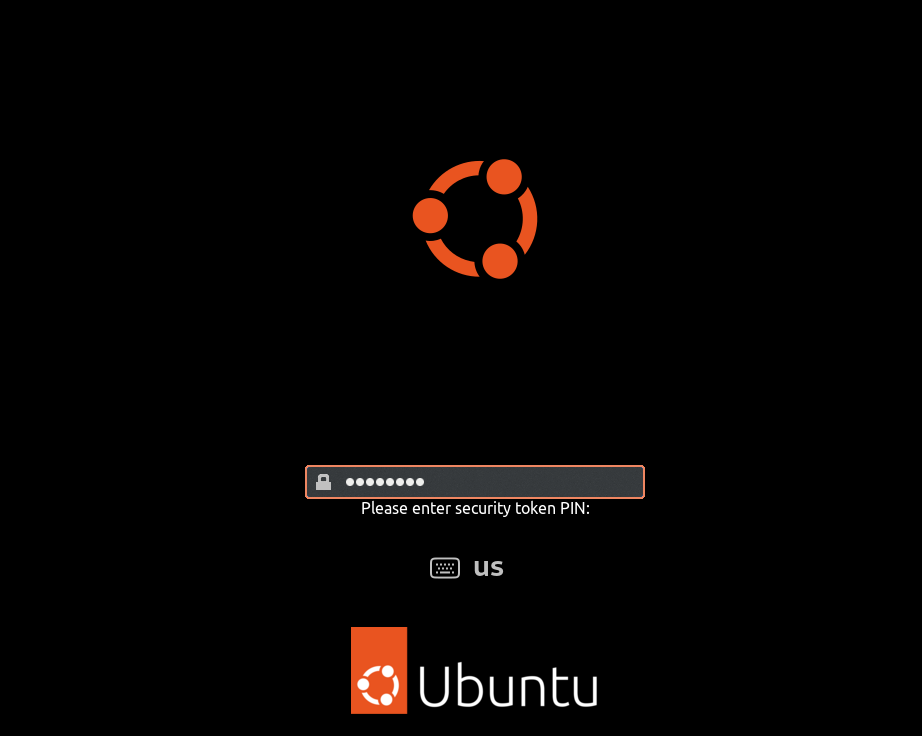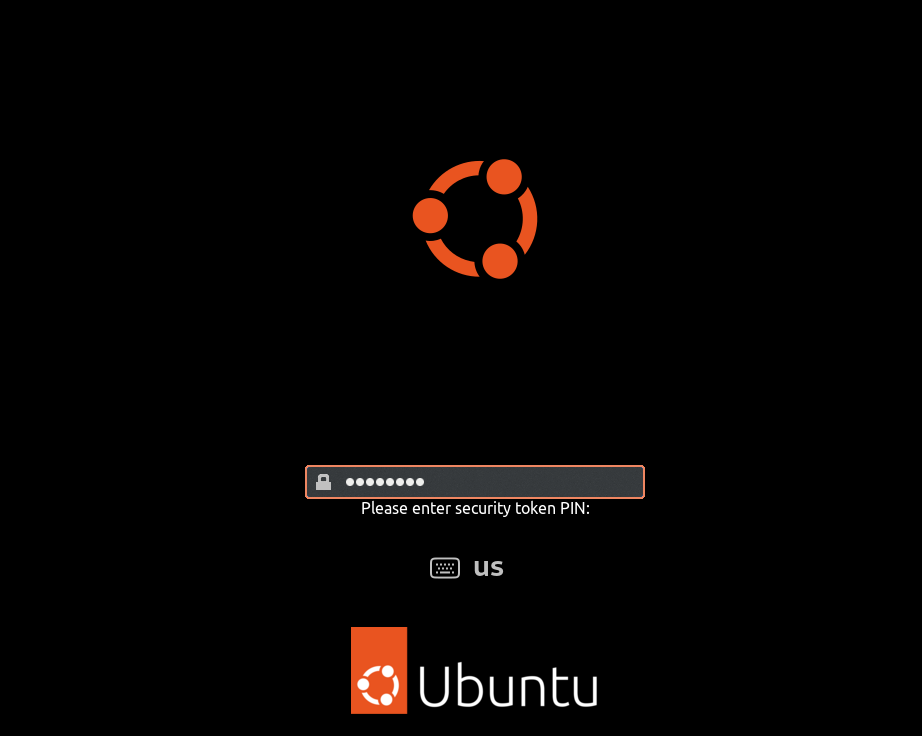...
git clone https://github.com/Yubico/python-fido2
|
3. Подключите
...
Рутокен MFA.
Узнайте путь до FIDO2-токенаРутокен MFA:
Перейдите в папку, куда вы клонировали репозиторий, и выполните скрипт:
...
sudo mkfs.ext4 /dev/mapper/backup2
|
8. Настройте шифрование с использованием
...
Рутокен MFA:
sudo systemd-cryptenroll /dev/sda5 --fido2-device=/dev/hidraw1 --fido2-credential-algorithm=es256 --fido2-with-client-pin=yes --fido2-with-user-presence=yes --fido2-with-user-verification=yes
|
Введите пароль. Затем два раза подтвердите токен FIDO2 Рутокен MFA (например, нажмите на токен).
...
| Info |
|---|
1. Example:
Это имя (label) шифрованного тома. Вы можете указать любое имя, которое будет использоваться системой для ссылки на этот шифрованный том. Например, в командах монтирования и демонтажа. 2. /dev/sda5:
Это путь к блочному устройству, на котором находится шифрованный том. В данном случае это /dev/sda5. Это устройство, которое было зашифровано с помощью LUKS. 3. "-"
Этот символ используется, чтобы указать, что не используются отдельные ключевые файлы или пароли для разблокировки шифрованного тома. 4. fido2-device=auto:
Это опция, которая указывает параметры для разблокировки с использованием FIDO2-устройства. В данном случае fido2-device=auto означает, что система автоматически найдет подключенное FIDO2-устройство и использует его для разблокировки шифрованного тома. |
10. Перезагрузите
...
компьютер:
Далее, необходимо перезагрузить операционную систему.
Теперь ваш диск /dev/sda5 настроен и зашифрован с использованием FIDO2-токенаРутокен MFA.
При перезагрузке системы вы должны подтвердить своё присутствие на FIDO2-устройстве для разблокировки диска. Для этого, необходимо ввести PIN-код, а затем коснуться устройства.